윈도우를 복구하는 여러 방법 중 하나는 시스템에서 제공하는 복원지점을 이용하는 것입니다. 이것은 윈도우10 이전 버전에서 사용하던 방법입니다. 복원지점은 시스템 파일을 이전 시점으로 복원하기 위한 백업 지점을 말합니다. 복원지점을 만들 때 시스템 이미지를 제외한 데이터파일은 복원에 해당하지 않습니다.

▼ 먼저 복원을 하려면 복원지점이 설정되어 있는 시스템 설정 페이지로 가야 합니다. 시스템 페이지는 단축키 윈도우키 + X 를 눌러 [고급 기능 메뉴]를 띄웁니다. 그리고 고급 기능 메뉴 안에 [시스템]을 선택합니다.

▼ 시스템 페이지에서 다시 오른쪽 관련 설정 항목에 [시스템 보호] 메뉴를 선택합니다.

▼ 시스템 속성 팝업이 뜨면 시스템 보호 탭으로 갑니다. 시스템 복원은 드라이브의 보호가 설정으로 되어 있어야 하며, 복원지점이 하나라도 생성이 되야 합니다. 이전에 복원지점을 설정했다면 생성이 되어 있을 겁니다. 복원을 위해 [시스템 복원] 버튼을 클릭합니다.
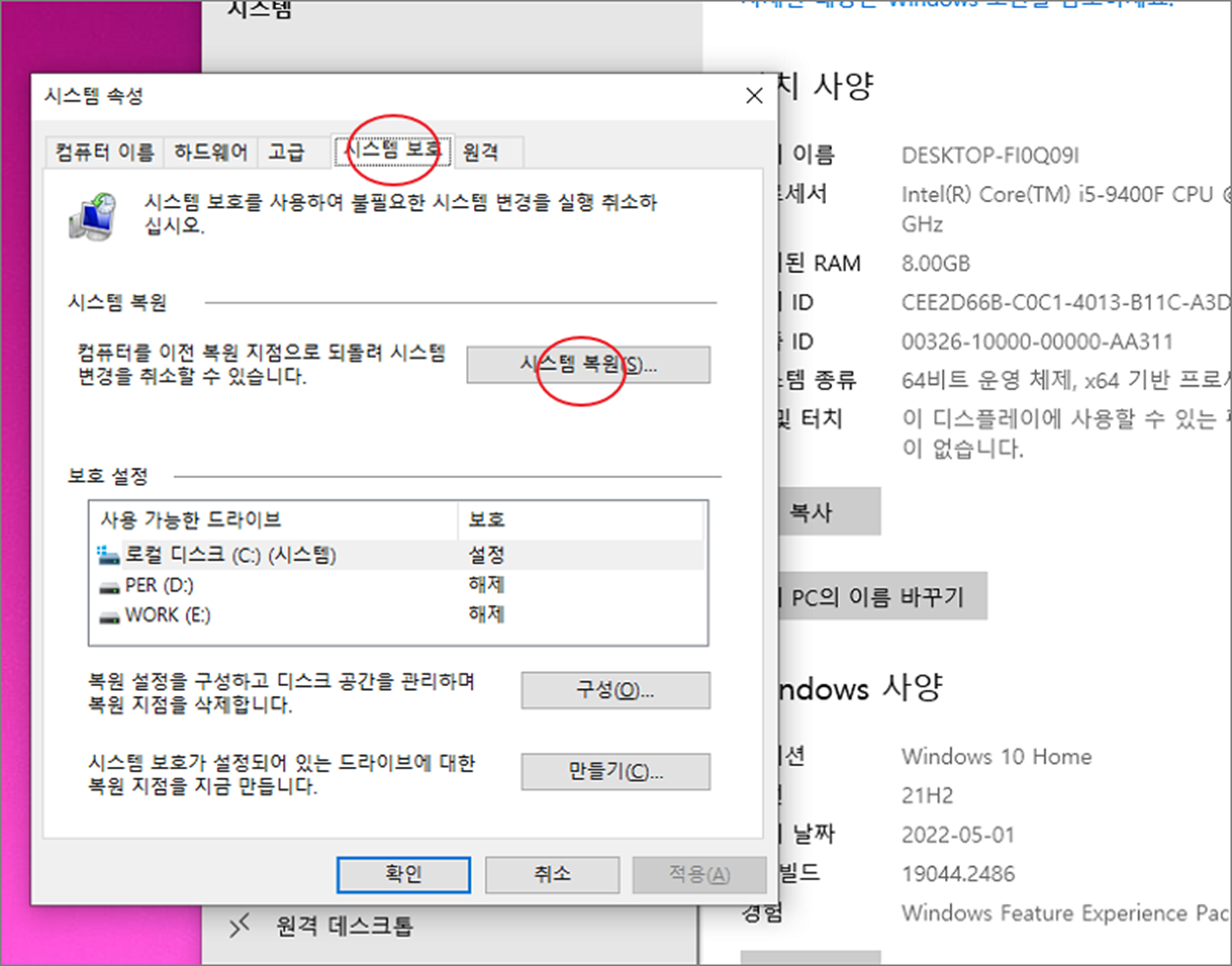
| ※ 아래는 참고하면 좋을 만한 글들의 링크를 모아둔 것입니다. ※ ▶ 윈도우10 파일을 복원할 수 있는 파일 히스토리 켜기 위한 방법 ▶ 윈도우10 오류가 있는 경우 손상된 부분 점검 및 복구 하는 방법 ▶ 윈도우10 컴퓨터에 문제가 있을 때 복구하는 방법 ▶ 윈도우10 시스템 복원을 위한 복원지점 설정하는 방법 |
▼ 시스템 복원을 위한 첫 번째 팝업창이 뜹니다. [다음]을 눌러 페이지 이동을 합니다.

▼ 두 번째는 현재까지 만들어진 복원지점 리스트 중 하나를 고릅니다. 복원하고 싶은 지점을 선택한 뒤 [다음]을 누릅니다. 다음을 누른다고 해서 바로 시작되는 것은 아닙니다.
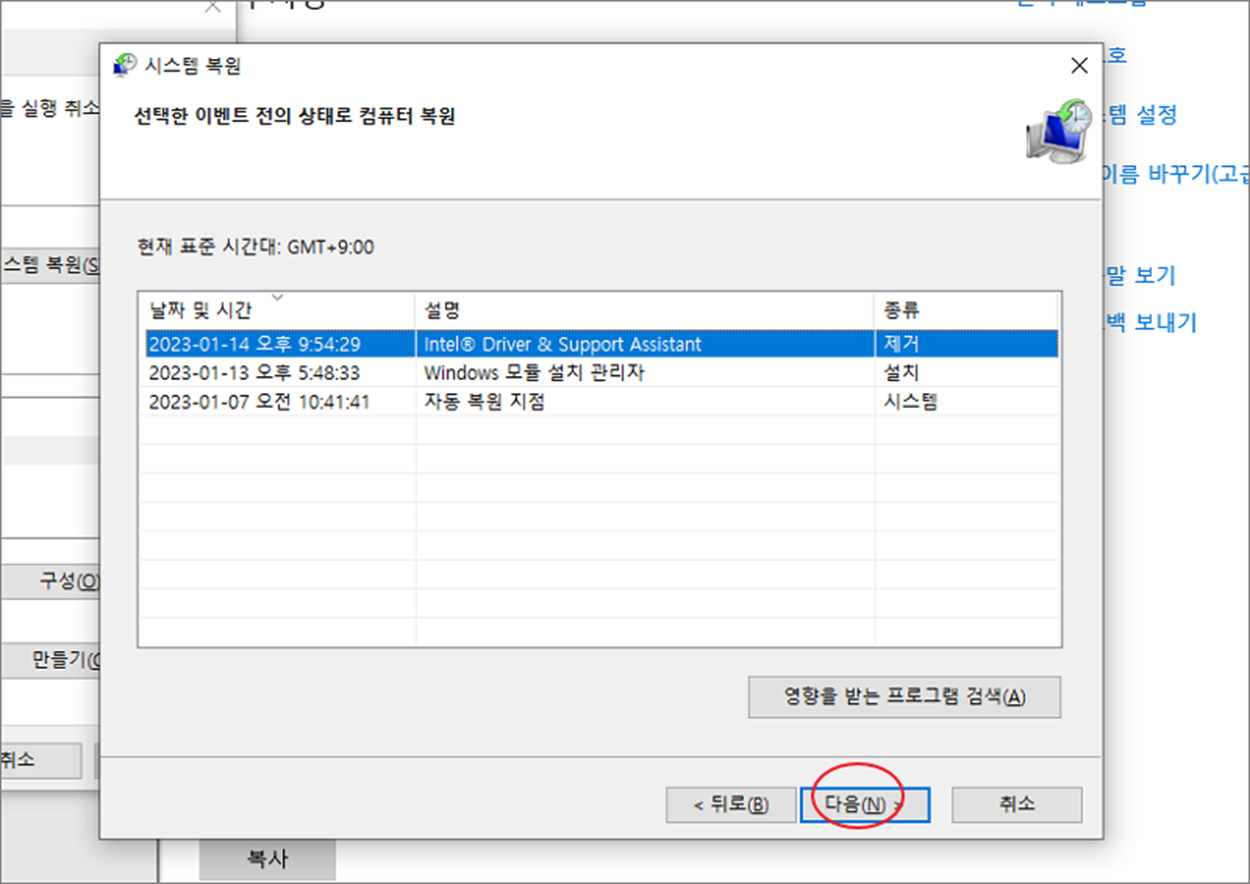
▼ 마지막 단계에서 바로 복원하는 것이 아니라 어떤 프로그램에 영향을 주는지 확인합니다. 복원해도 영향을 주지 않는 드라이브나 프로그램이면 상관없겠지만 문제가 생길 것 같으면 복원지점을 변경해 줍니다.
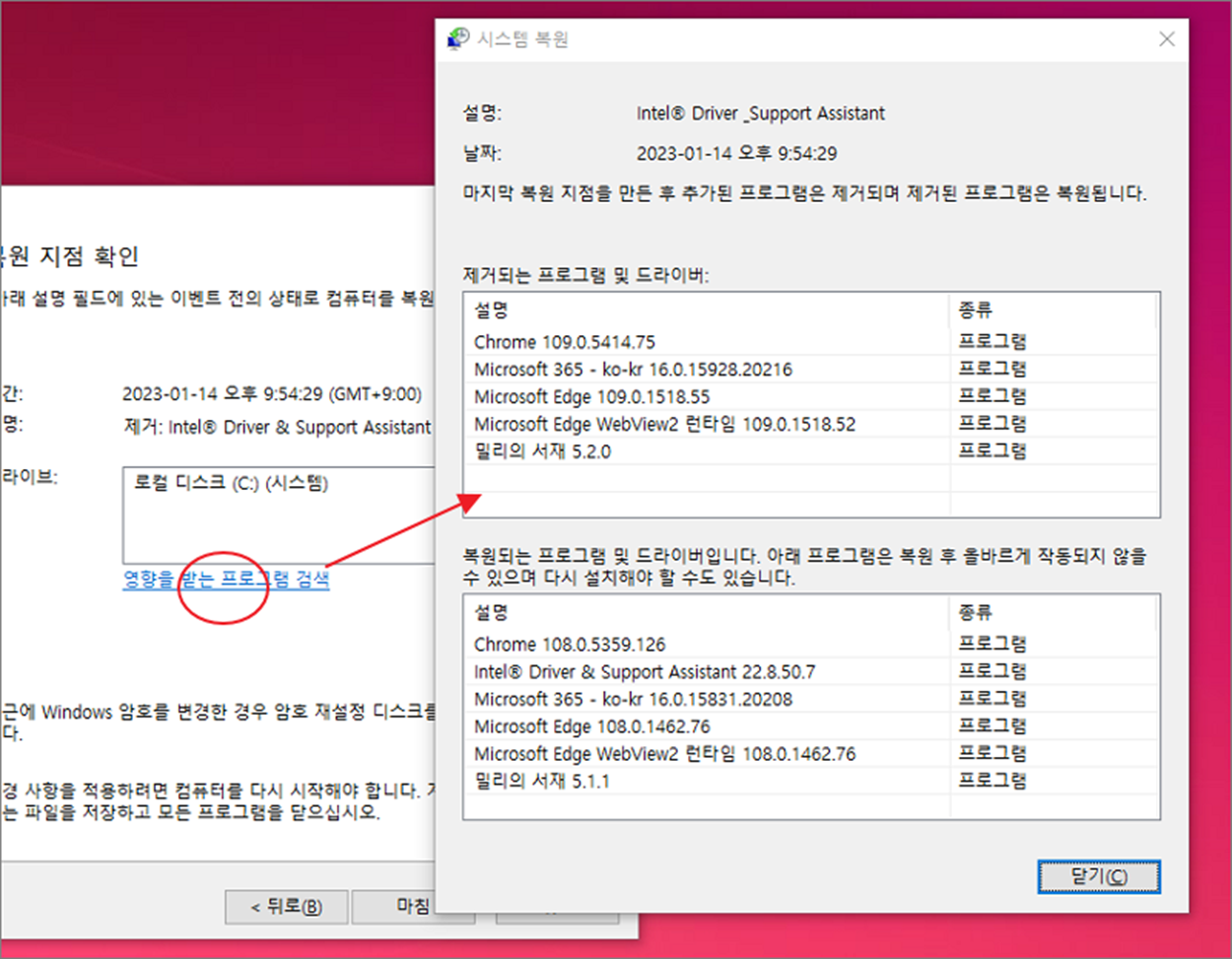
▼ 복원지점에서 영향을 주는 프로그램까지 확인했다면 마침 버튼을 눌러 복원을 시작합니다.
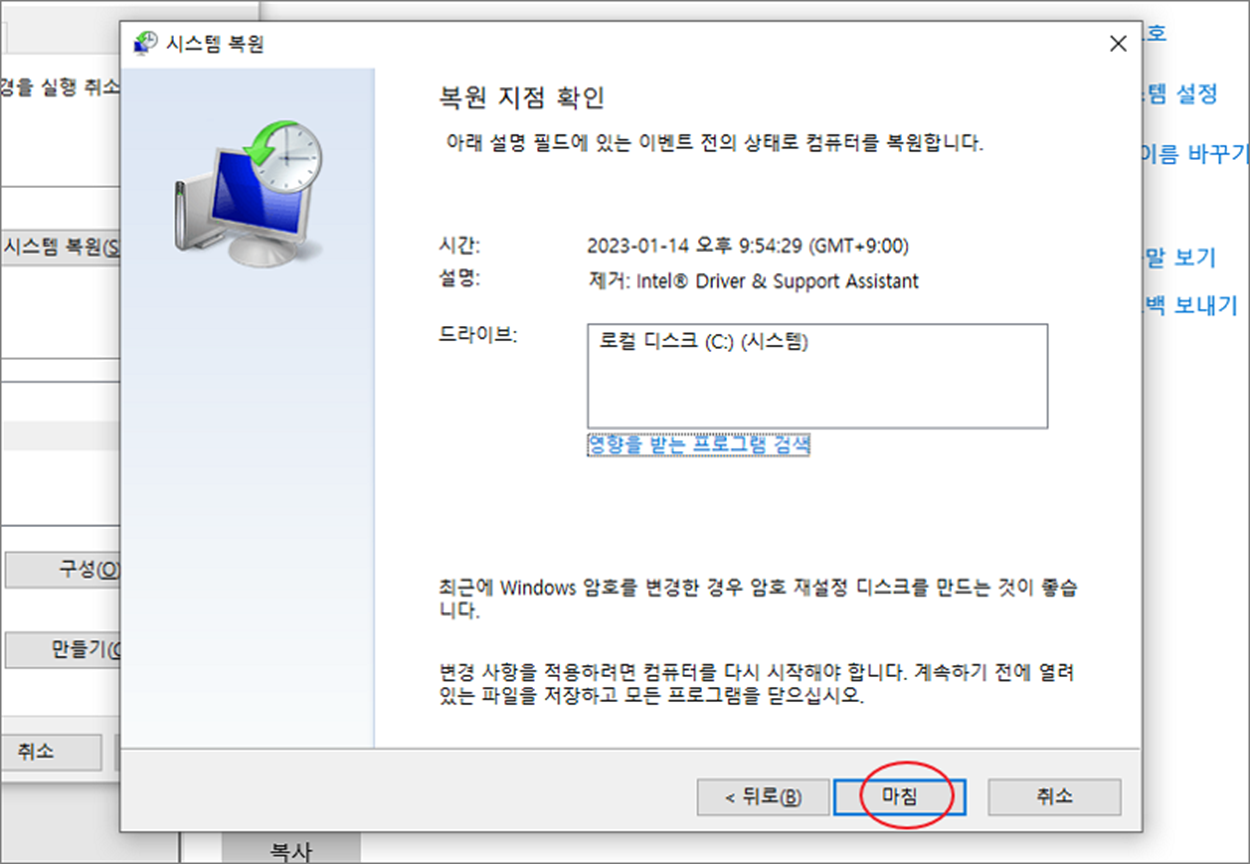
| ※ 아래는 참고하면 좋을 만한 글들의 링크를 모아둔 것입니다. ※ ▶ 윈도우10 파일을 복원할 수 있는 파일 히스토리 켜기 위한 방법 ▶ 윈도우10 오류가 있는 경우 손상된 부분 점검 및 복구 하는 방법 ▶ 윈도우10 컴퓨터에 문제가 있을 때 복구하는 방법 ▶ 윈도우10 시스템 복원을 위한 복원지점 설정하는 방법 |
'윈도우10' 카테고리의 다른 글
| 윈도우10 제품키 삭제하는 방법 (0) | 2023.01.24 |
|---|---|
| 윈도우10 매일 새로운 배경 화면 교체하는 방법 (0) | 2023.01.23 |
| 윈도우10 포트 충돌, 사용 중 포트 확인하고 종료하기 (3) | 2023.01.22 |
| 윈도우10 탐색기 파일 정렬하는 방법과 기준을 알아 본다 (0) | 2023.01.21 |
| 윈도우10 스티커 메모 초기화, 제거 및 다시 설치하기 (0) | 2023.01.19 |
| 윈도우10 HOSTS 파일 관리자 권한 없다는 에러 메시지 날 때 수정하는 방법 (7) | 2023.01.19 |
| 윈도우10 최신 사운드 드라이버 설치하기, 3DP Chip 이용하기 (0) | 2023.01.19 |
| 윈도우10 해상도 변경하는 방법 (0) | 2023.01.15 |



